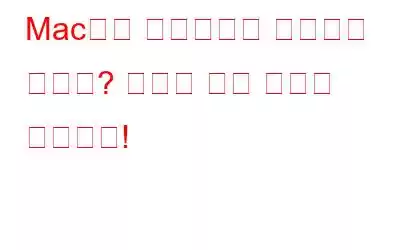Mac에서는 Handoff가 작동하지 않나요? 한 Apple 장치에서 다른 장치로 콘텐츠를 동기화할 수 없습니까? 우리가 도와드리겠습니다. 이 게시물에는 Mac에서 Handoff 기능을 수정하는 데 사용할 수 있는 몇 가지 솔루션이 나열되어 있습니다.
이 멋진 기능을 모르는 분들을 위해 Handoff 기능이 무엇인지 간단히 요약해 보겠습니다. 그것이 무엇이며 어떻게 사용되는지. Handoff를 사용하면 한 Apple 기기에서 다른 기기로 파일을 쉽게 공유하고 작업을 실행할 수 있으므로 Apple 사용자에게 큰 도움이 됩니다.
Mac, iPhone 또는 Mac과 같은 한 기기에서 작업을 시작할 수 있습니다. iPad를 사용하고 빠르게 다른 기기로 전환하여 중단한 부분부터 다시 시작하세요. 마술처럼 들리지 않나요? 예를 들어, Mac에서 이메일을 작성하거나 할 일 목록을 준비하고 있다고 가정해 보세요. 이제 Handoff 기능을 사용하면 쉽게 다른 Apple 기기로 전환하여 이전 위치에서 다시 시작할 수 있습니다.
Handoff는 Apple의 매우 유용한 기능입니다. iPhone, iPad, Mac, Apple Watch 및 iPod Touch에서 데이터, 파일 및 작업의 실시간 교환을 시작하는 생태계입니다. 따라서 버그나 결함으로 인해 Mac에서 핸드오프 기능을 사용할 수 없는 경우 문제 해결을 위해 시도할 수 있는 몇 가지 해결 방법은 다음과 같습니다.
또한 읽어 보세요: 방법 Windows 10 장치에서 클립보드를 사용하여 복사하여 붙여넣기
Mac에서 Handoff가 작동하지 않나요? 여기에 수정 사항이 있습니다!
시작하겠습니다.
1. 설정을 통해 수동으로 Handoff 활성화
Mac에서 Handoff 기능을 수동으로 활성화하려면 다음 단계를 따르세요.
상단 메뉴 표시줄에 있는 Apple 아이콘을 탭하고 '시스템 환경설정'을 선택하세요. '일반'을 탭하세요.
'이 Mac과 다른 iCloud 기기 간 핸드오프 허용'을 선택하세요.
설정 창을 닫고 지금 시도해 보세요. Mac에서 다른 iCloud 기기와 통신하여 문제가 해결되었는지 확인합니다.
또한 읽어 보세요: Macbook Pro가 외부 디스플레이를 감지하지 못하는 문제를 해결하는 방법
2 .WiFi 및 블루투스 켜기
핸드오프 기능은 Wi-Fi와 블루투스를 사용하여 데이터 교환을 수행합니다. 따라서 Mac에서 Bluetooth 및 WiFi가 비활성화된 경우 다른 Apple 장치에 연결하지 못할 수도 있습니다.
상단 메뉴 표시줄에 있는 Bluetooth 아이콘을 탭하고 “블루투스 켜기”를 선택하세요. 이제 WiFi 아이콘을 탭한 다음 "WiFi 켜기"를 눌러 Mac에서 이 두 서비스를 모두 활성화하세요.
3.Apple ID 세부정보 확인
Handoff로 데이터가 생성됩니다. Mac과 다른 Apple 장치 간의 동기화 터널. 또한 이는 모든 Apple 기기가 동일한 iCloud 계정에 연결된 경우에만 가능합니다. 계정 세부정보를 확인하려면 다음의 빠른 단계를 따르세요.
시스템 환경설정을 엽니다. 'Apple ID'를 탭하세요.
이미지 출처: Guiding Tech
Apple ID 세부정보가 화면에 표시되면 '개요' 옵션을 누르세요. 모든 세부정보를 검토하세요.
4.시스템 호환성 확인
설정에서 '핸드오프' 기능을 볼 수 없나요? 음, 구형 Mac을 사용하는 경우 기기에서 Handoff 기능을 사용하지 못할 수도 있습니다. Handoff는 macOS Yosemite 및 이후 버전에서만 지원됩니다. 따라서 그 이하의 항목이 실행 중인 경우 컴퓨터에서 핸드오프 기능을 사용할 수 없습니다.
5.앱 호환성 확인
위에 나열된 해결 방법을 시도한 후에도 Mac에서 Handoff가 작동하지 않습니까? Safari, 메일, 메모, 연락처, 미리 알림을 포함한 대부분의 Apple 앱은 Handoff를 지원합니다. 하지만 기기에 설치된 모든 앱이 아니더라도, 특히 타사 애플리케이션은 아직 핸드오프 지원을 확장할 수 있습니다. 따라서 걱정을 시작하고 문제 해결 방법을 시도하기 전에 앱 호환성을 확인하십시오. App Store를 방문하여 애플리케이션이 핸드오프 기능을 지원하는지 확인할 수 있습니다.
또한 읽어 보세요: Windows 및 Mac에서 키보드 백라이트가 켜지지 않습니까? 해결 방법은 다음과 같습니다!
결론
Mac에서 "Handoff가 작동하지 않음" 문제를 해결할 수 있는 몇 가지 간단한 DIY 해결 방법은 다음과 같습니다. 또한 문제 해결을 시작하기 전에 장치를 재부팅하여 문제가 해결되었는지 확인하십시오. 데이터 동기화를 위해서는 두 Apple 장치(Mac, iPhone, iPad 또는 Apple Watch) 모두에서 Handoff 기능을 활성화해야 합니다. Handoff는 쉽게 작업을 실행하고 한 Apple 장치에서 다른 장치로 파일을 공유할 수 있는 매우 멋진 기능입니다. Handoff 기능이 작동하는 경우 Apple의 '범용 클립보드' 기능을 사용하여 기기 간에 콘텐츠를 복사하고 교환할 수도 있습니다.
이 게시물이 도움이 되었나요? 위에서 언급한 해결 방법이 Mac에서 Handoff 기능을 수정하는 데 도움이 되었습니까? 댓글 섹션에서 여러분의 생각을 자유롭게 공유해 주세요. 소셜 미디어에서 우리를 팔로우하세요 – .
읽기: 0